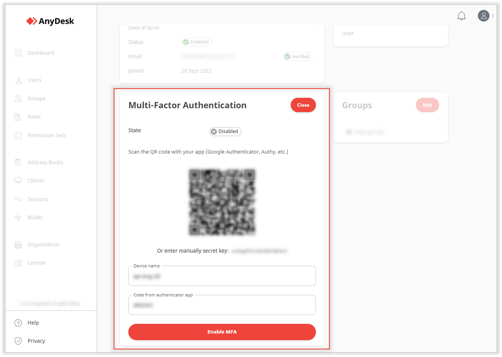- Help Center
- 入門
- Account
アカウント管理
- MFA を有効にする をクリックします。
|
AnyDesk アカウントを作成した後 、アカウントの詳細を表示して確認し、アカウントへの多要素認証を有効にすることができます。 |
|
アカウントを表示
アカウントの詳細を表示するには:
- my.anydesk II に AnyDesk アカウントのログイン情報でサインインします。
- ページの右上隅にある自分の名前をクリックし、My profile(プロフィール)を選択します。
- 開いたページには、次の情報が表示されます:
- About(概要) - 名前、電子メール アドレス、生年月日、ステータス、加入時期などの個人情報を表示します。
- Roles(役割) - my.anydesk II 内で割り当てられているすべての役割を表示します。
- Groups(グループ) - my.anydesk II 内のメンバーであるすべてのグループを表示します。
- Multi-Factor Authentication(多要素認証) - MFA のステータスを表示して管理します。
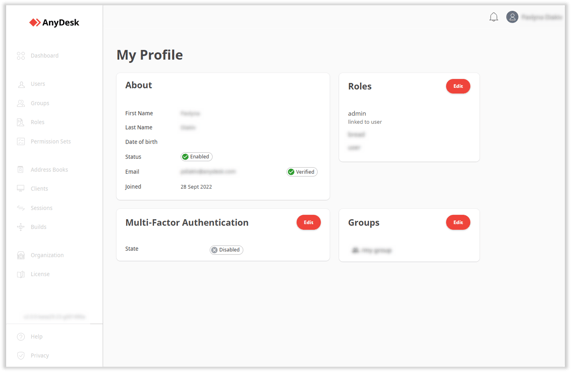
多要素認証を有効にする
AnyDesk アカウントに別のセキュリティ層を追加したい場合は、多要素認証を有効にすることができます。そのため、アカウントにサインインする際には、ログイン、パスワード、および追加のセキュリティ コードを提供する必要があります。
❗ 多要素認証を有効にする前に、まず認証アプリをモバイル デバイスにダウンロードする必要があります。推奨されるアプリは Google Authenticator または Authy です。
多要素認証を有効にするには:
- my.anydesk II に AnyDesk アカウントのログイン情報でサインインします。
- ページの右上隅にある自分の名前をクリックし、My profile(プロフィール)を選択します。
- 多要素認証 セクションで、Edit(編集)をクリックします。
- モバイル デバイスで認証アプリを開き、QR コードをスキャンして、次の操作を行います:
-
- 認証アプリからのコード を入力します。
- デバイス名 を指定します。